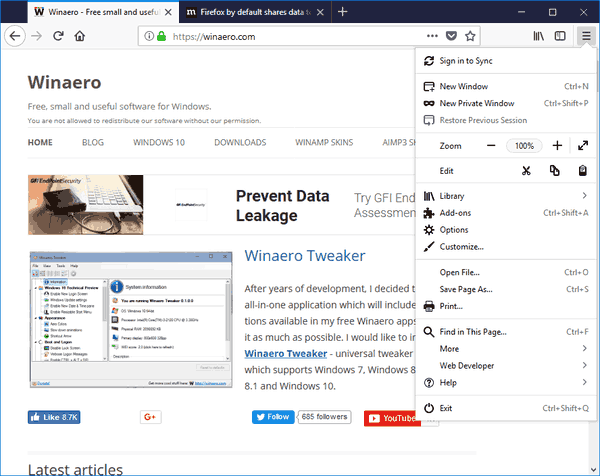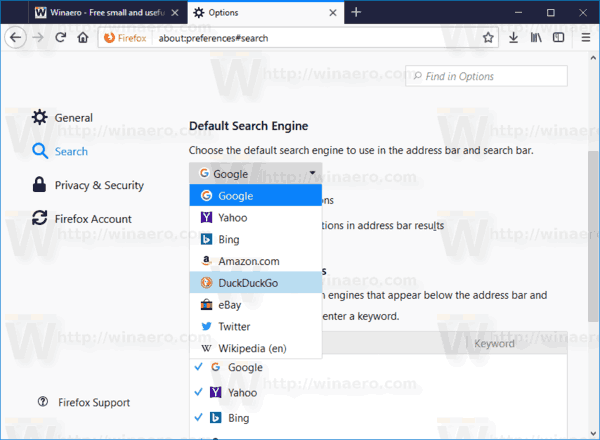Afhængigt af dit land og din region kan Firefox muligvis have en anden søgemaskine indstillet som standard. For eksempel, hvis du bor i Rusland, kan du have Yandex som din standardsøgemaskine i Firefox-browseren. Det kan være en god idé at skifte til en anden søgeudbyder. Sådan gør du.
Annoncering
I øjeblikket af denne skrivning er Firefox 57 den nyeste version af browseren. Jeg vil bruge denne version til at vise proceduren.

Firefox 57 er et stort skridt fremad for Mozilla. Browseren leveres med en ny brugergrænseflade med kodenavnet 'Photon' og har en ny motor 'Quantum'. Det var et vanskeligt træk for udviklere, for med denne udgivelse dropper browseren support til XUL-baserede tilføjelser helt! Alle de klassiske tilføjelser er forældede og inkompatible, og kun få er flyttet til den nye WebExtensions API. Nogle af de ældre tilføjelser har moderne udskiftninger eller alternativer. Desværre er der masser af nyttige tilføjelser, som ikke har nogen moderne analoger.
Quantum-motoren handler om parallel sidegengivelse og -behandling. Den er bygget med en multi-proces arkitektur til både CSS og HTML-behandling, hvilket gør den mere pålidelig og hurtigere.
I Firefox 57 er der ikke mere et dedikeret søgefelt i adresselinjens rude. Det antages, at du vil skrive dine søgninger lige i adressetekstfeltet. Tip: Du kan gendanne søgefeltet, hvis du vil. Se følgende artikel:
Føj søgefelt til Firefox 57 Quantum
hvordan man deaktiverer Caps Lock Windows 10
At ændre søgemaskine i Firefox , gør følgende.
- Klik på hamburger-menuknappen (den sidste knap til højre i værktøjslinjen).
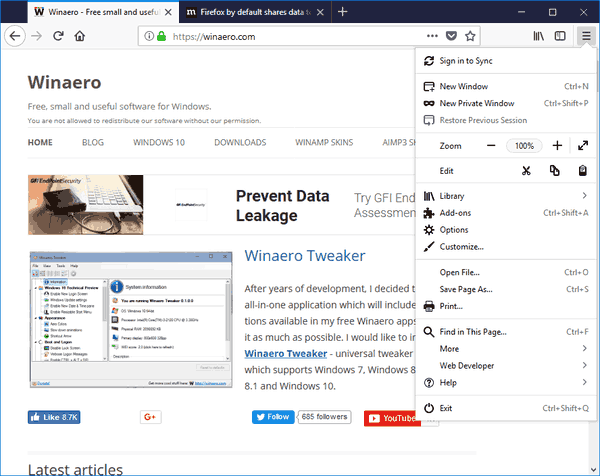
- Hovedmenuen vises. Klik påMuligheder.
- Klik på Indstillinger i IndstillingerSøgkategori til venstre.
- Til højre skal du vælge en ny søgemaskine i rullemenuen underStandard søgemaskine.
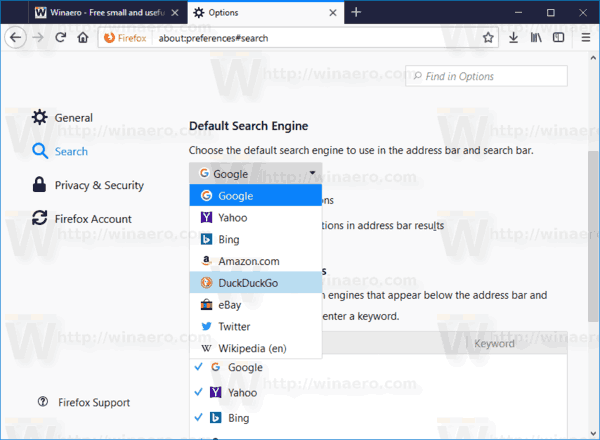
Tip: Du kan åbne denne mulighed direkte ved at indtaste følgende i adresselinjen.
om: præferencer # søgning
Generelt kan du vælge mellem følgende forudinstallerede søgemaskiner.
- Yahoo
- Bing
- Amazon.com
- DuckDuckGo
- eBay
- Wikipedia
Tip: Firefox har en god funktion, der giver dig mulighed for at ændre søgemaskinen i farten ved at trykke på genvejstaster. Se Skift Firefox-søgemaskine med genvejstaster, og indstil den som standard .
Det er det.